Come Salvare i Dati del Telefono: Guida Completa
Nel mondo digitale di oggi, i nostri telefoni cellulari sono diventati una parte essenziale della nostra vita quotidiana. Contengono una vasta gamma di dati personali, dalle foto e video ai contatti e documenti importanti. Salvare questi dati è fondamentale per evitare perdite in caso di guasti tecnici, furti o smarrimenti. In questo tutorial, esploreremo diversi metodi per salvare i dati del tuo telefono, garantendo che le tue informazioni siano sempre al sicuro.
Perché è Importante Salvare i Dati del Telefono?
Prima di addentrarci nei dettagli tecnici, è importante capire perché il backup dei dati del telefono è cruciale:
- Protezione contro la perdita di dati: I telefoni possono essere smarriti, rubati o danneggiati. Avere un backup assicura che i tuoi dati siano recuperabili.
- Facilità di trasferimento: Quando cambi telefono, un backup ti permette di trasferire facilmente i tuoi dati al nuovo dispositivo.
- Recupero di dati cancellati: A volte, i dati vengono cancellati accidentalmente. Un backup ti consente di ripristinarli senza problemi.
- Sicurezza: Conservare una copia dei tuoi dati in un luogo sicuro ti protegge da eventuali attacchi informatici o malware.
Metodi per Salvare i Dati del Telefono
Esistono diversi metodi per salvare i dati del tuo telefono, ognuno con i propri vantaggi e svantaggi. Esploreremo i metodi più comuni e ti guideremo passo dopo passo su come utilizzarli.
1. Backup su Cloud
Il backup su cloud è uno dei metodi più popolari e convenienti per salvare i dati del telefono. Servizi come Google Drive, iCloud, e OneDrive offrono spazio di archiviazione online dove puoi salvare i tuoi dati.
### Google Drive (per Android)
Google Drive è integrato nei dispositivi Android e offre un modo semplice per eseguire il backup dei dati.
Passaggi per eseguire il backup su Google Drive:
- Apri le Impostazioni: Vai alle impostazioni del tuo telefono.
- Account e Backup: Cerca l’opzione “Account e backup” o “Backup e ripristino”.
- Backup su Google Drive: Attiva l’opzione per eseguire il backup su Google Drive.
- Seleziona i Dati da Salvare: Scegli quali dati desideri includere nel backup, come app, contatti, foto, ecc.
- Esegui il Backup: Tocca “Esegui backup ora” per avviare il processo.
### iCloud (per iOS)
iCloud è il servizio di cloud storage di Apple, integrato nei dispositivi iOS.
Passaggi per eseguire il backup su iCloud:
- Apri le Impostazioni: Vai alle impostazioni del tuo iPhone.
- Tocca il tuo Nome: In cima alle impostazioni, tocca il tuo nome per accedere all’ID Apple.
- iCloud: Seleziona “iCloud” dall’elenco.
- Backup iCloud: Attiva l’opzione “Backup iCloud”.
- Esegui il Backup: Tocca “Esegui backup adesso” per iniziare il backup.
2. Backup su PC o Mac
Un altro metodo efficace per salvare i dati del telefono è eseguire un backup su un computer. Questo metodo è particolarmente utile se preferisci avere una copia fisica dei tuoi dati.
### Backup su PC (per Android)
Per eseguire un backup su un PC, puoi utilizzare il software fornito dal produttore del tuo telefono o strumenti di terze parti.
Passaggi per eseguire il backup su PC:
- Collega il Telefono al PC: Utilizza un cavo USB per collegare il tuo telefono al computer.
- Seleziona la Modalità di Trasferimento: Sul telefono, seleziona “Trasferimento file” o “MTP” come modalità di connessione.
- Copia i Dati: Apri “Esplora file” sul tuo PC e copia i dati desiderati (foto, video, documenti) in una cartella sul computer.
### Backup su Mac (per iOS)
Per i dispositivi iOS, puoi utilizzare iTunes o Finder (su macOS Catalina e versioni successive) per eseguire il backup.
Passaggi per eseguire il backup su Mac:
- Collega l’iPhone al Mac: Utilizza un cavo Lightning per collegare il tuo iPhone al Mac.
- Apri Finder o iTunes: Se stai usando macOS Catalina o successivo, apri Finder. Altrimenti, apri iTunes.
- Seleziona il Dispositivo: Trova e seleziona il tuo iPhone nella barra laterale.
- Esegui il Backup: Clicca su “Esegui backup adesso” per avviare il backup.
3. Utilizzo di App di Terze Parti
Esistono numerose app di terze parti che offrono funzionalità di backup avanzate. Queste app possono essere particolarmente utili se desideri opzioni di backup personalizzate.
### App Consigliate:
- Helium (per Android): Helium è un’app di backup che non richiede il root del dispositivo. Permette di eseguire il backup di app e dati su una scheda SD o su un PC.
- My Backup (per Android): Un’altra app popolare che offre backup su cloud e su scheda SD.
- iMazing (per iOS): iMazing è un potente strumento per il backup e la gestione dei dati su dispositivi iOS.
Passaggi Generali per Utilizzare un’App di Terze Parti:
- Scarica e Installa l’App: Trova l’app desiderata nel Google Play Store o nell’App Store e installala.
- Configura l’App: Apri l’app e segui le istruzioni per configurare il backup.
- Seleziona i Dati da Salvare: Scegli quali dati desideri includere nel backup.
- Esegui il Backup: Avvia il backup e attendi che il processo sia completato.
4. Backup su Scheda SD
Se il tuo telefono supporta l’uso di schede SD, puoi utilizzarle per eseguire un backup dei tuoi dati. Questo metodo è semplice e non richiede una connessione internet.
Passaggi per eseguire il backup su Scheda SD:
- Inserisci la Scheda SD: Assicurati che la scheda SD sia inserita correttamente nel telefono.
- Apri le Impostazioni: Vai alle impostazioni del telefono.
- Archiviazione: Seleziona “Archiviazione” e poi “Scheda SD”.
- Copia i Dati: Utilizza un’app di gestione file per copiare i dati desiderati sulla scheda SD.
Consigli per un Backup Efficace
- Esegui backup regolari: Imposta un programma per eseguire backup regolari, in modo da avere sempre una copia aggiornata dei tuoi dati.
- Verifica i backup: Controlla periodicamente che i tuoi backup siano completi e funzionanti.
- Utilizza più metodi: Non affidarti a un solo metodo di backup. Utilizza una combinazione di cloud, PC e scheda SD per una maggiore sicurezza.
- Proteggi i tuoi backup: Assicurati che i tuoi backup siano protetti da password o crittografia, specialmente se contengono dati sensibili.
Conclusione
Salvare i dati del tuo telefono è un passo essenziale per proteggere le tue informazioni personali e garantire che siano sempre accessibili. Con i metodi descritti in questo tutorial, puoi scegliere l’opzione di backup che meglio si adatta alle tue esigenze e assicurarti che i tuoi dati siano sempre al sicuro. Ricorda, la prevenzione è la chiave per evitare la perdita di dati, quindi inizia a eseguire il backup oggi stesso!
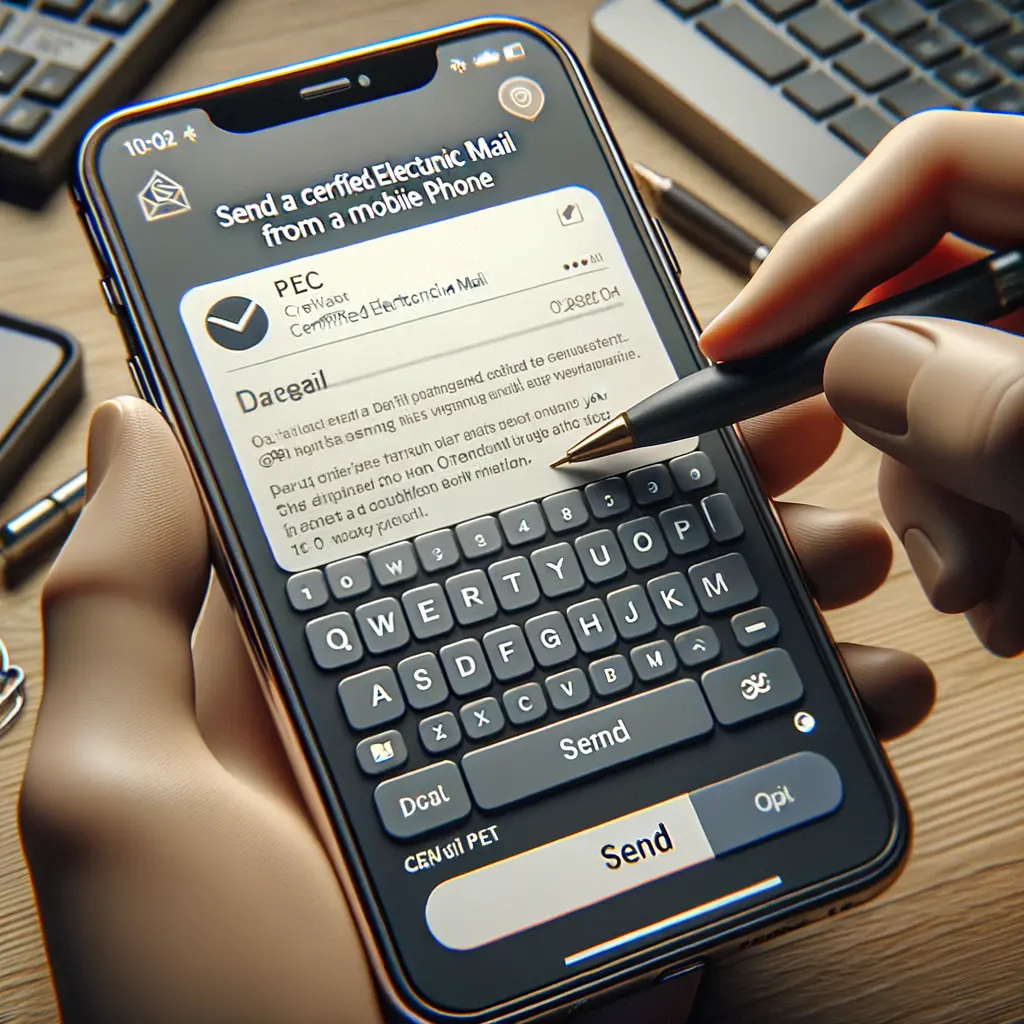

Condividi questo articolo se ti piace.